在上一章介绍了使用VuGen录制脚本,接下来便要用Controller给录制好的脚本提供一个测试场景。
在本章介绍一下Controller的一些简单用法
- 在VuGen中打开之前录制的脚本,点击Tools - Create Controller Scenario用已有脚本 创建一个场景
- Controller的场景分两种
- 目标场景(Goal Oriented Scenario):主要测试脚本能否达到某一项标准
- 手工场景(Manual Scenario):长时间多状态运行脚本查看性能瓶颈
- 首先介绍目标场景,界面下方有2个选项卡,其中Design主要是场景的配置,Run选项卡是运行时的状态,切换到Design选项卡并点击界面左下方的Edit Scenario Goal可以选择测试方案,LoadRunner默认提供了5种测试方案,用户可以根据测试的目标定义不同的方案和数值
- Virtual User:指定并发的虚拟用户数
- Hits per Second:指定每秒的点击数
- Transactions per Second:指定每秒的事务数
- Transaction Response Time:指定每个事务的响应时间
- Pages per Minute:指定每分钟浏览的页面数
- 回到Design选项卡,点击界面上方正中间的Run-Time Settings按钮,可以进行一些运行设置,例如每个虚拟用户以进程或是线程运行,是否将每个脚本都自动定义成事务。这里建议将虚拟用户以线程运行,并且不将脚本定义成事务而是手动在脚本中添加事务
- Design选项卡左上方的表格中可以添加脚本,% of Target指定分配运行时的用户百分比,Load Generators是在多台电脑进行测试时将虚拟用户分配到不同电脑的策略
- 手工场景的Design选项卡在大部分界面上和目标场景是相同的,左上方的表格可以通过Scenario - Convert Scenario to the Percentage Mode将Quantity更改为% of Target。
- 手工场景的场景配置提供4个选项,用户可以通过自定义每个选项得到一个理想的测试场景
- Initialize:虚拟用户初始化选项,可以选择同时初始化所有虚拟用户,每过多长时间初始化几个虚拟用户和仅在每个虚拟用户运行前初始化该用户
- Start Vusers:设置用户数,指定一个虚拟用户的数量,并选择直接启动所有虚拟用户或者每过多长时间启动几个虚拟用户
- Duration:设置运行时间,可以选择一个固定的运行时间或者每个用户执行结束后便停止运行(此时可以通过Run-Time Settings中的Number of Iterations设置脚本的迭代次数)
- Stop Vusers:虚拟用户回收策略,同虚拟用户初始化设置的选项
- Initialize:虚拟用户初始化选项,可以选择同时初始化所有虚拟用户,每过多长时间初始化几个虚拟用户和仅在每个虚拟用户运行前初始化该用户
- 场景设置完后就可以运行了,运行时会自动切换到Run选项卡,Run选项卡的左上方会显示每个脚本的运行状态,右上方则会显示整个场景的一些信息,如当前运行的虚拟用户数,运行时间,成功的事务数,失败的事务数,错误数量等。点击可以查看具体的详情
最后等待场景运行结束后,一次测试便完成了,接下来将会介绍使用Analysis查看和分析脚本的运行结果。
Ps:在Controller中还有很多功能,例如虚拟ip和在多台机器上展开测试环境的Load Generators,在本文中就不详细介绍了,感兴趣朋友可以自行搜索。








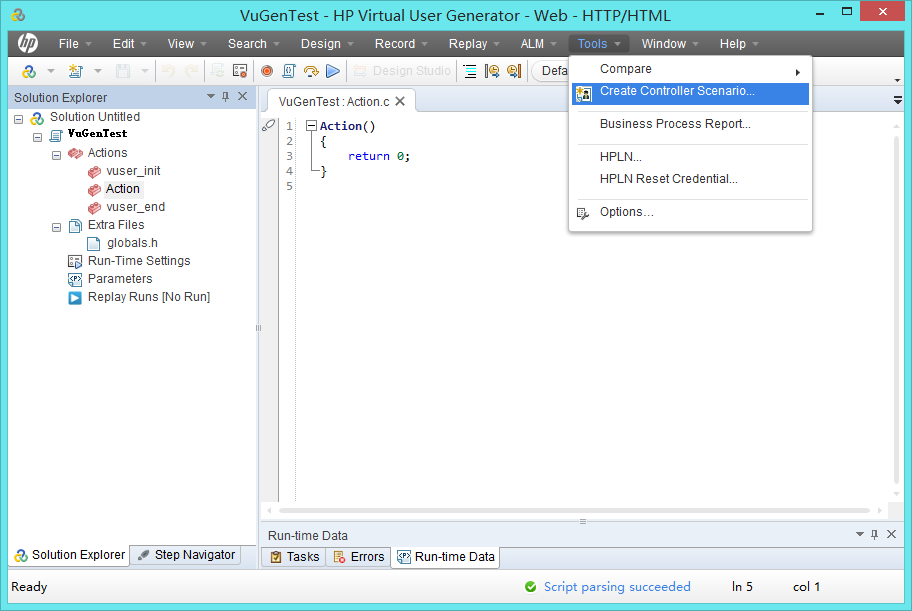
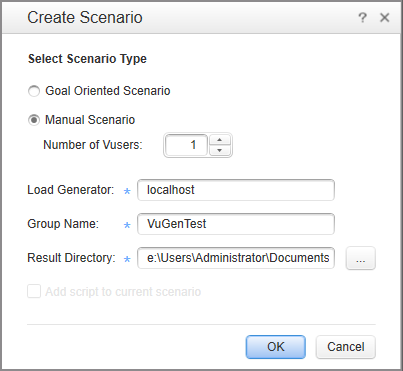
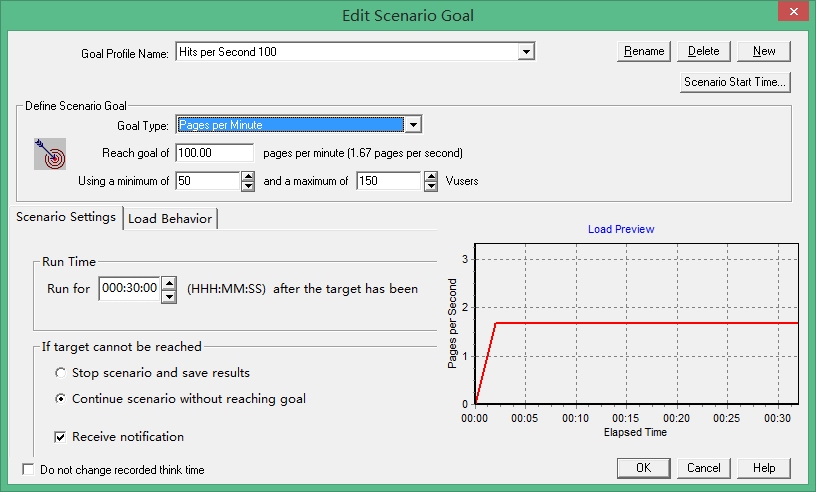
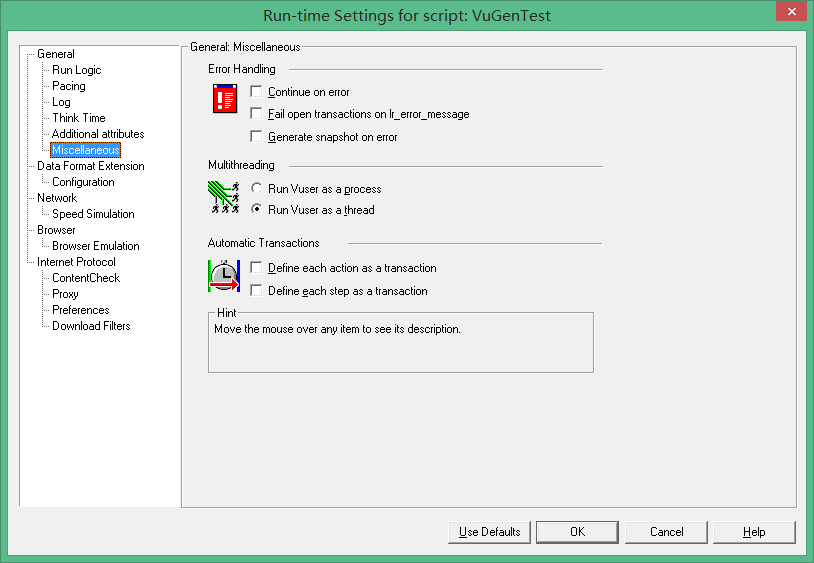
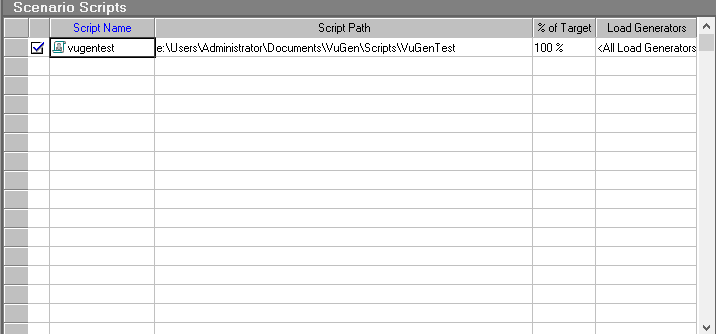
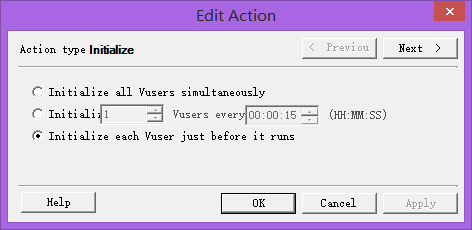
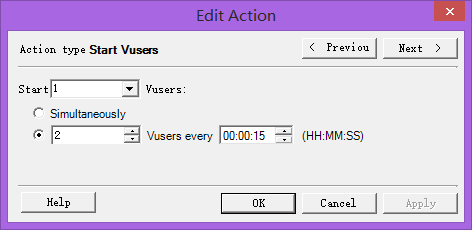
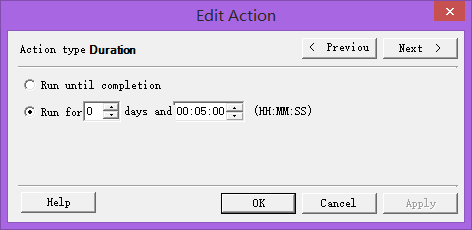
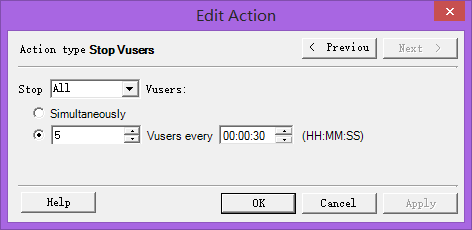
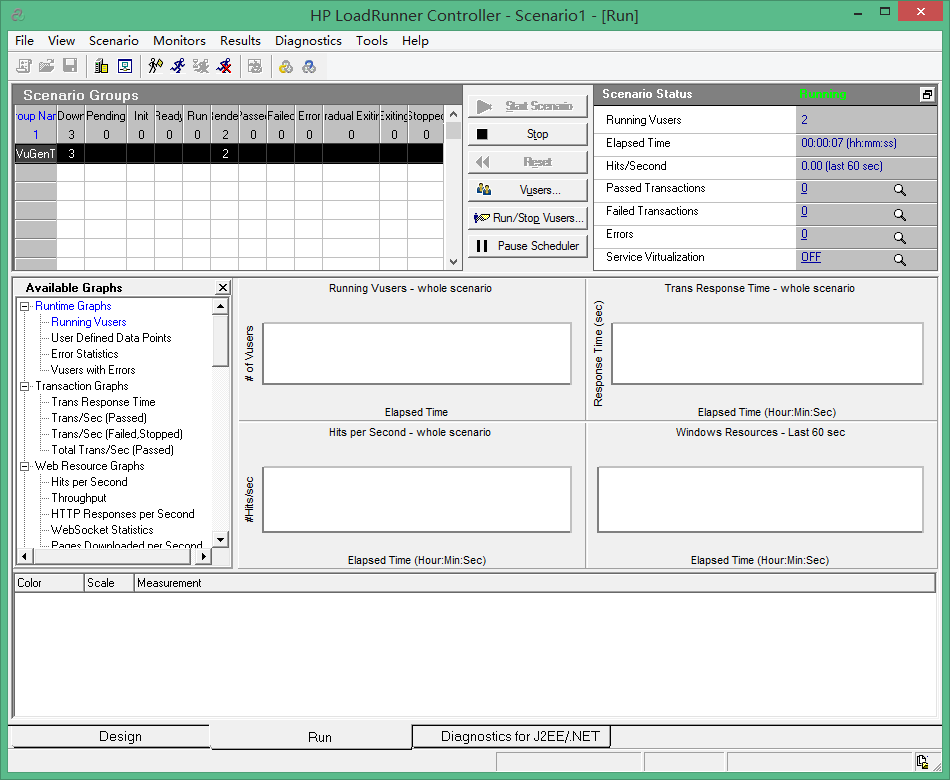














 411
411

 被折叠的 条评论
为什么被折叠?
被折叠的 条评论
为什么被折叠?








